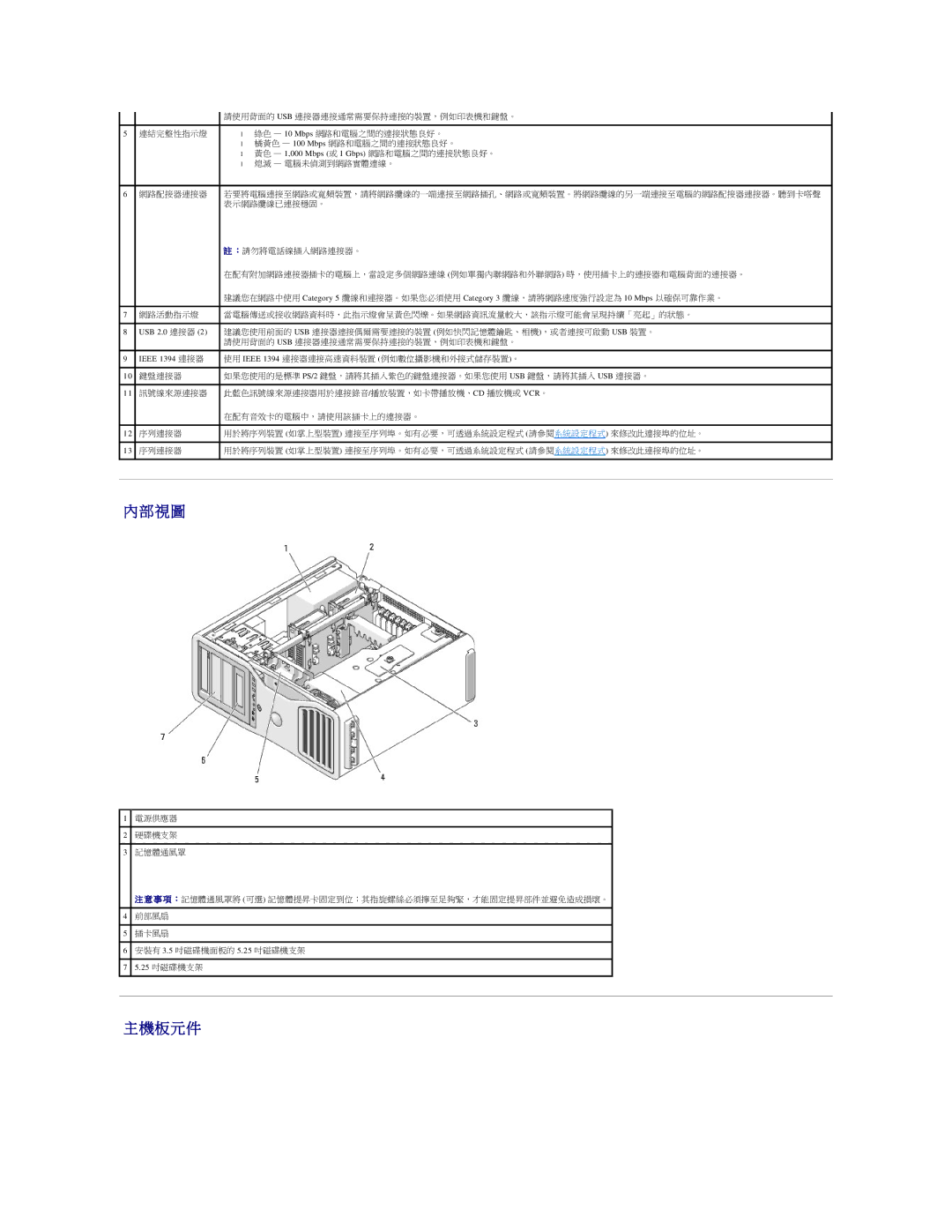|
| 請使用背面的 USB 連接器連接通常需要保持連接的裝置,例如印表機和鍵盤。 |
5 | 連結完整性指示燈 | • 綠色 — 10 Mbps 網路和電腦之間的連接狀態良好。 |
|
| • 橘黃色 — 100 Mbps 網路和電腦之間的連接狀態良好。 |
|
| • 黃色 — 1,000 Mbps (或 1 Gbps) 網路和電腦之間的連接狀態良好。 |
|
| • 熄滅 — 電腦未偵測到網路實體連線。 |
|
|
|
6 | 網路配接器連接器 | 若要將電腦連接至網路或寬頻裝置,請將網路纜線的一端連接至網路插孔、網路或寬頻裝置。將網路纜線的另一端連接至電腦的網路配接器連接器。聽到卡嗒聲 |
|
| 表示網路纜線已連接穩固。 |
|
| 註 :請勿將電話線插入網路連接器。 |
|
| 在配有附加網路連接器插卡的電腦上,當設定多個網路連線 (例如單獨內聯網路和外聯網路) 時,使用插卡上的連接器和電腦背面的連接器。 |
|
| 建議您在網路中使用 Category 5 纜線和連接器。如果您必須使用 Category 3 纜線,請將網路速度強行設定為 10 Mbps 以確保可靠作業。 |
|
|
|
7 | 網路活動指示燈 | 當電腦傳送或接收網路資料時,此指示燈會呈黃色閃爍。如果網路資訊流量較大,該指示燈可能會呈現持續「亮起」的狀態。 |
|
|
|
8 | USB 2.0 連接器 (2) | 建議您使用前面的 USB 連接器連接偶爾需要連接的裝置 (例如快閃記憶體鑰匙、相機),或者連接可啟動 USB 裝置。 |
|
| 請使用背面的 USB 連接器連接通常需要保持連接的裝置,例如印表機和鍵盤。 |
|
|
|
9 | IEEE 1394 連接器 | 使用 IEEE 1394 連接器連接高速資料裝置 (例如數位攝影機和外接式儲存裝置)。 |
|
|
|
10 | 鍵盤連接器 | 如果您使用的是標準 PS/2 鍵盤,請將其插入紫色的鍵盤連接器。如果您使用 USB 鍵盤,請將其插入 USB 連接器。 |
|
|
|
11 | 訊號線來源連接器 | 此藍色訊號線來源連接器用於連接錄音/播放裝置,如卡帶播放機、CD 播放機或 VCR。 |
|
| 在配有音效卡的電腦中,請使用該插卡上的連接器。 |
|
|
|
12 | 序列連接器 | 用於將序列裝置 (如掌上型裝置) 連接至序列埠。如有必要,可透過系統設定程式 (請參閱系統設定程式) 來修改此連接埠的位址。 |
|
|
|
13 | 序列連接器 | 用於將序列裝置 (如掌上型裝置) 連接至序列埠。如有必要,可透過系統設定程式 (請參閱系統設定程式) 來修改此連接埠的位址。 |
|
|
|
|
|
|
內部 視 圖
1電源供應器
2 | 硬碟機支架 |
|
|
3 | 記憶體通風罩 |
| 注 意 事 項 :記憶體通風罩將 (可選) 記憶體提昇卡固定到位;其指旋螺絲必須擰至足夠緊,才能固定提昇部件並避免造成損壞。 |
|
|
4 | 前部風扇 |
|
|
5 | 插卡風扇 |
|
|
6 | 安裝有 3.5 吋磁碟機面板的 5.25 吋磁碟機支架 |
|
|
7 | 5.25 吋磁碟機支架 |